Installation on Windows¶
Este guia aborda os seguintes tópicos:
- Instalando o Python (usado para «converter» os arquivos de fonte para HTML)
- Instalando o SVN e baixando o repositório
- Configurando o ambiente de construção
Instalando o Python¶
Download the Python installation package for Windows. In this guide version 3.6.x is used.
Instale Python com o assistente de instalação. Por favor, certifique-se de habilitar a opção «Add Python to Path» (Adicionar Python para o caminho):
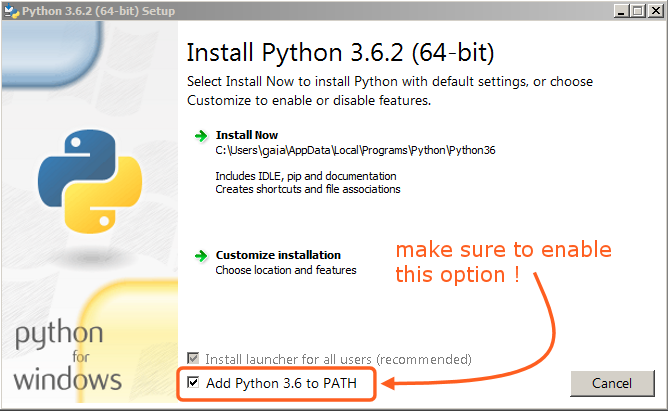
A opção deve ser habilitada de maneira que você possa construir o manual usando o script «make».
Todas as outras configurações podem permanecer como definidas por padrão.
Instalando o SVN e baixando o repositório¶
Neste guia, nós utilizaremos o software TortoiseSVN, mesmo assim, qualquer outro software cliente de Subversion servirá para a tarefa.
- Download TortoiseSVN for Windows.
- Instale o TortoiseSVN através dos passos do assistente de instalação. Ao ser perguntado sobre quais funcionalidades serão instaladas, é recomendável que você habilite a opção Ferramentas de linha de comando para cliente ( «command line client tools») para que você tena acesso ao SVN a partir da linha de comando (não há qualquer risco em instalar dessa maneira, e isso pode ser útil caso você por alguma razão, tenha quaisquer problemas).
- Uma vez que a instalação tenha terminado, crie uma nova pasta que irá conter todas as coisas relacionadas ao manual do Blender. Neste guia, nós utilizaremos
C:\blender_docs. - Abra a nova pasta, clique com o botão direito e escolha SVN Checkout… a partir do menu de contexto.
- Dentro do campo URL of repository, entre com o seguinte texto:
https://svn.blender.org/svnroot/bf-manual/trunk/blender_docs. - Dentro do campo Checkout directory, entre com o seguinte texto:
C:\blender_docs. - Clique em OK – o repositório agora irá ser baixado, o que pode demorar alguns minutos dependendo de sua conexão de internet.
Configurando o ambiente de construção¶
Open a Command Prompt. (Run as Administrator)
Entre na pasta
blender_docsque foi recém adicionada pelo SVN checkout:cd C:\blender_docs
Dentro dessa pasta está um arquivo chamado
requirements.txtque contém uma lista de todas as dependências que precisamos. Instale todas as dependências usando o comandopipdo Python:pip install -r requirements.txt
Se tudo correr bem, você deve ver a seguinte mensagem quando terminar:
Successfully installed Jinja2 MarkupSafe Pygments Sphinx docutils sphinx-rtd-theme Cleaning up...
Durante a configuração, alguns avisos podem ser mostrados, mas não se preocupe com eles. Contudo, caso quaisquer erros ocorram, eles podem causar alguns problemas.
Nota
Daqui em diante, talvez você queira ter certeza de que suas dependências estão atualizadas usando:
pip install -r requirements.txt --upgrade
Continue com o próximo passo: Construindo